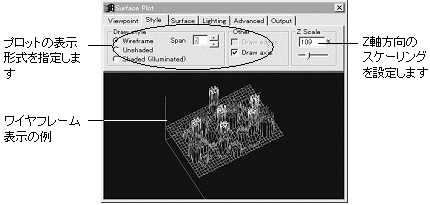|
Image-Pro |
サポート>Image-Pro plus 操作手順書>測定>サーファイスプロット> | |
Style(形式)タブ"Style"(形式)タブのオプションは、サーフェイスプロットの表示方法を指定します。
●"Draw style"(描画形式):この欄で、プロットの形式を設定します。
●"Other"(その他):この欄では、エッジとXYZ軸の表示を設定します。 ●"Draw Edges"(縁を表示):このオプションを選択すると、プロットの四方の縁(「カーテン」)を表示します。 ● "Draw Axis"(軸を表示):このオプションを選択すると、X,Y,Z軸を表示します。 ● "Textured"(テクスチャ):このオプションを選択すると、サーフェイスプロットにテクスチャの画像をマッピングします。 テクスチャのマッピングを行なうには、次のように操作します。
注記:テクスチャの画像がサーフェイスプロットよりも小さい場合は、テクスチャの画像を拡大してマッピングしますが、テクスチャの画像の縦横比とサーフェイスプロットの縦横比が異なっていると、一部がマッピングされません。 ●"Z Scale"(Zスケール):スライダを使用して、プロットのZ軸方向の相対的な大きさ(高さ)を調節します。設定可能な値は、0 ~ 400%です。 |
Copyright © Maxnet Co., Ltd All rights reserved.